DVDの寿命は何年?劣化を防ぐ保存方法と再生できない時の対処法
要約: デジタル時代において、DVDは今でも多くの人々にとって重要なデータやエンターテイメントコンテンツを保存するための主要なメディアです。しかし、DVDの寿命について心配したことはありませんか?時間の経過とともに、DVDは読み取り困難やデータ損失などの問題を引き起こす可能性があります。これにより、DVDは本当に劣化するのか、そしてその寿命をどのように延ばすべきかという疑問が浮かびます。本記事では、DVDが劣化する原因を深く掘り下げ、これらの貴重なデジタル資産をよりよく保護するための実践的なアドバイスを提供します。映画愛好家でもデータアーカイブを重視する人でも、これらの情報はきっと役に立つでしょう。読み進めて、あなたのDVDを最良の���態に保ち、その寿命を延ばす方法を学びましょう。
目次

DVDの寿命(耐用年数)はどのくらい?
DVDは「長期保存に適したメディア」として広く普及していますが、永遠に使えるわけではありません。
どんなディスクであっても、経年劣化や環境要因によって少しずつ性能が低下し、最終的には再生できなくなることがあります。
特に、長年保管していたDVDが突然パソコンで読み込まない・映像が途中で止まるといったトラブルは、ディスクの寿命が尽きかけているサインかもしれません。
ここでは、市販DVDと録画用DVDの違い、そして劣化が進んでいるときに見られるサインについて見ていきましょう。
市販DVDと録画DVDの寿命の違い
DVDには大きく分けて「プレスDVD(市販品)」と「記録型DVD(DVD-R/DVD-RWなど)」の2種類があります。
この2つは構造や素材が異なるため、寿命にも差があります。
- プレスDVD(市販DVD):平均寿命はおよそ 30〜50年。
工場で物理的にデータ層を形成しているため、経年劣化しにくく安定しています。
- 記録型DVD(録画用DVD-R / DVD-RW):寿命は 5〜10年程度。
有機色素を使った記録層が紫外線や湿気に弱く、長期間経つと化学変化で読み込みにくくなることがあります。
また、どちらのタイプも湿度・温度・光の影響を強く受けるため、保存環境次第で寿命が大きく変化します。高温多湿や直射日光の当たる場所では、記録層が劣化してデータが読めなくなることもあります。
DVDが劣化する原因とDVDの寿命を早める行動
DVDが劣化して再生できなくなるのは、物理的な損傷や環境による劣化など、複数の要因が重なって起こります。ディスクの素材自体は長期間の保存を前提に作られていますが、扱い方や保管環境を誤ると寿命が極端に短くなり、数年で「パソコンがDVDを読み込まない」状態に陥ることもあります。
ここでは、DVDの寿命を縮める代表的な原因と、やってはいけないNG行動を詳しく解説します。
保存環境によるDVD劣化
DVDは熱や湿気、紫外線に非常に敏感なメディアです。直射日光の当たる場所や高温多湿な環境に置いておくと、内部の記録層が変色、化学的に変質し、データが読み取れなくなることがあります。
また、冷暖房の効いた部屋でも、温度差によってディスク表面に結露が発生することがあり、これも劣化の原因となります。
さらに、ケースに入れずに重ねて保管すると、ディスクの歪みや反り、表面の傷が発生し、ピックアップレンズがデータを正確に読み取れなくなります。
取り扱いや再生時のダメージ
日常のちょっとした扱い方でも、DVDの寿命を大きく縮めてしまうことがあります。特に多いのが、ディスクの再生面に指紋やホコリが付着するケースです。これがレーザーの読み取りを妨げ、再生中に音飛びや映像の乱れが発生します。
また、古いDVDドライブを長時間使用すると、ピックアップの出力が強すぎてディスクを傷めてしまう場合もあります。ドライブの劣化が進んでいると、ディスク自体の寿命も早まるため、定期的なクリーニングや機器のメンテナンスが必要です。
DVDの寿命を縮める行動
以下のような保管・再生の習慣は、知らず知らずのうちにDVDを傷めています。
- ディスクを裸のまま放置する
- ドライブに入れっぱなしのまま電源を切る
- レーベル面に油性マーカーで直接書く
- 湿気の多い場所に保管する
- 食器棚や窓際など、温度変化の激しい場所に置く
これらの行動は、ディスク表面や内部層にダメージを与え、読み込まない・認識されない・再生できないといったトラブルを招きます。
DVDの劣化を防ぐ正しい保存方法
DVDを長期間きれいな状態で保つためには、保存環境とお手入れ方法の両方が大切です。どんなに高品質なディスクでも、保管場所が悪かったり、汚れを放置したりすると、数年で再生できなくなることがあります。
ここでは、劣化を防ぐための正しい保存方法を紹介します。
理想的な保存環境とは
DVDは熱や湿気、光に弱いデリケートなメディアです。保存環境を間違えると、内部の記録層が劣化し、データが破損してパソコンでDVDを読み込まないといったトラブルにつながります。
DVDの寿命を延ばすには、次のような環境で保管するのが理想です。
- 温度:15〜25℃/湿度:40〜60%をキープ
高温多湿や乾燥しすぎる場所は避けましょう。急激な温度変化もディスクを反らせる原因になります。
- 直射日光や蛍光灯の光を避ける
紫外線は記録層の化学変化を引き起こし、変色・読み込みエラーの原因になります。
- 縦置きで保管する
水平方向に重ねると、下のディスクに圧力がかかり、反りや歪みを起こすことがあります。
また、長期間保管する場合は、ジュエルケースに乾燥剤を入れるのがおすすめです。
100円ショップの不織布ケースは便利ですが、摩擦で細かい傷がつきやすく、結果的に劣化を早めてしまうことがあります。
ディスククリーニングのコツ
DVDの表面に汚れや指紋が付いていると、再生時にレーザーが正確に反射できず、映像の乱れや読み込み不良を引き起こします。定期的なクリーニングを行うことで、劣化を防ぎ、再生品質を長く保つことができます。
- 柔らかいクロスで中心から外側に向かって拭く
円を描くように拭くと傷がトラックを横断し、読み込み不能になることがあるため、必ず放射状に拭き取りましょう。
- 専用のレンズクリーナーでドライブも定期清掃
DVDドライブのピックアップレンズにホコリが溜まると、ディスクが正常でも読み取れないことがあります。月に一度程度の清掃がおすすめです。
さらに、長期間使用していないDVDを久しぶりに再生する際は、一度読み込み確認をしてから保管するのが理想です。
再生エラーが出た場合は、早めにデータをバックアップしておきましょう。
DVDの劣化を完全に避ける方法「DVDをISOにバックアップする」
どれほど丁寧に保管していても、DVDは時間の経過とともに必ず劣化します。湿度・温度の変化、光の影響、経年による素材の劣化などで、突然パソコンやレコーダーがDVDを読み込まなくなることもあります。
そんなときに役立つのが、DVDをISOファイルとしてバックアップしておくことです。
ISOファイルとは、ディスクの中身をそのまま丸ごと保存した「完全なデジタルコピー」。この形式で保存しておけば、ディスクが傷ついたり再生できなくなっても、内容をそのまま別のメディアに復元することができます。
つまり、物理メディアの劣化リスクをゼロにしながら、大切な映像を半永久的に守ることができるのです。
業界最強のDVDバックアップソフト:DVDFab DVD コピー
こうしたISOバックアップを簡単かつ高品質に行えるのが、DVDFab DVD コピーです。

- CSS、UOPs、APS、RCなどすべてのコピーガードを解除
- ロスレス品質でDVDを空白ディスクやISOファイルに出力
- フルディスクやメインムービーなど6つのコピー���ード搭載
- 片面2層ディスクを1層ディスクに圧縮して出力可能
DVDFab DVD コピーは、市販やレンタルのDVDを高画質のままコピー・圧縮・ISO化できる業界トップクラスのソフトです。6種類のコピーモードを備えており、ディスク全体をそのままバックアップする「フルディスク」から、メイン動画だけを抽出する「メインムービー」まで、目的に応じた柔軟なコピーが可能です。
このソフトを使えば、DVDの内容を無劣化でISOファイルとして保存できるため、ディスクの傷や経年劣化による再生不能の心配がなくなります。
さらに、作成したISOファイルはHDDやクラウドに保存しておけば、いつでも簡単に再生・書き戻しができるので、大切な映像を半永久的に守ることができます。
有料ソフトですが、30日間はすべての機能が利用できる無料体験版あります。現在限定割引50%OFFが提供されますので、興味がある方はぜひこの機会を見逃さないでください!
下記のボタンを押して、今すぐ50%OFFの割引で無期限版で購入しましょう👇
DVDFab DVD コピーでISOデータを作成する方法
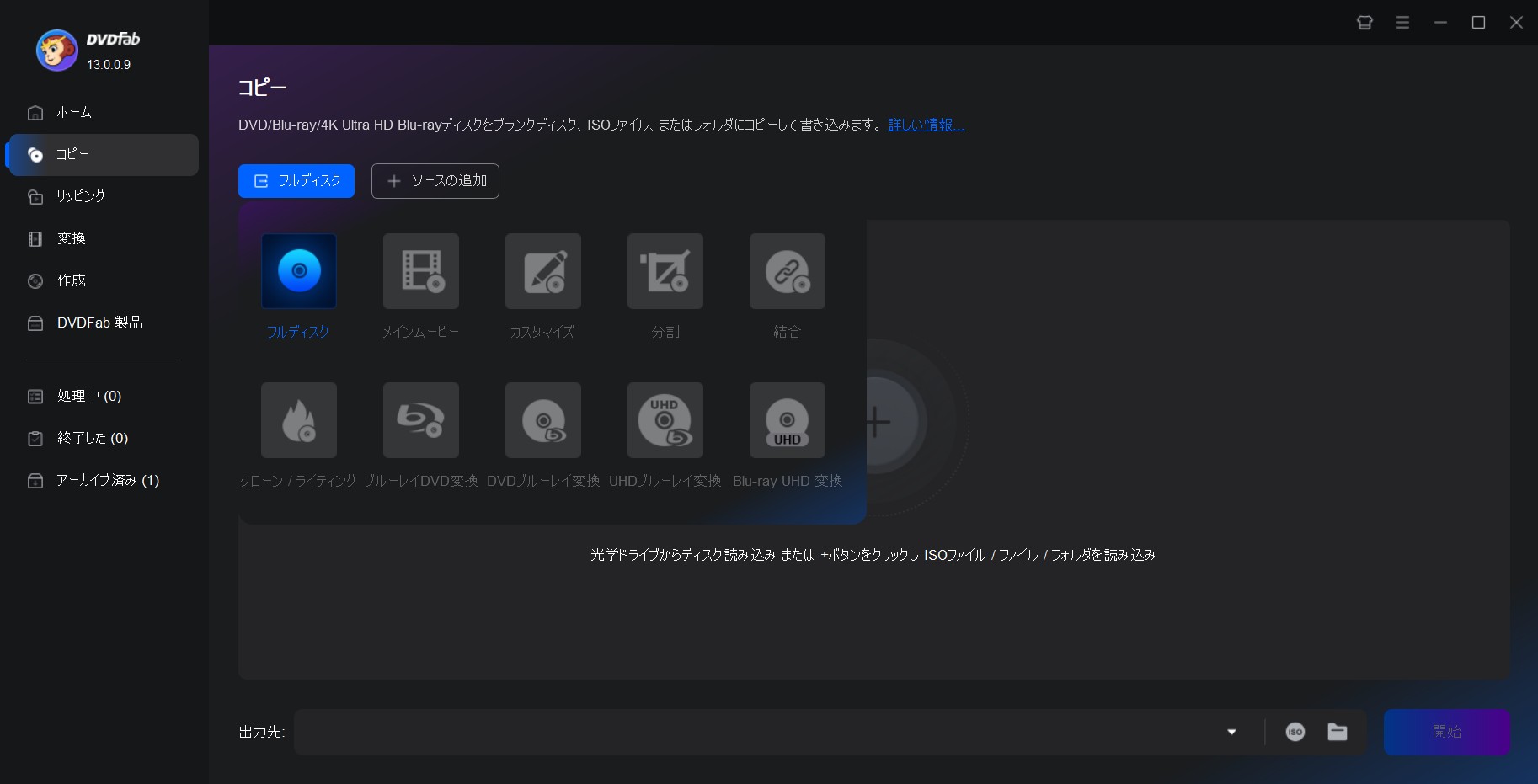
- • フルディスク:ディスク/ISO/フォルダの全編がコピーされます。(メニューをコピー)
- • メインムービー:DVDの本編のみをコピーします。
- • クローン/書き込み:1:1の比率でDVDをクローンします。(メニューをコピー)
- • カスタマイズ:ディスク/ISO/フォルダに含まれた一部のコンテンツがコピーされます。
- • 分割:1枚のDVD9が2枚のDVD5に分割されます。
- • 結合:複数のDVDビデオを1つのDVDに結合します。
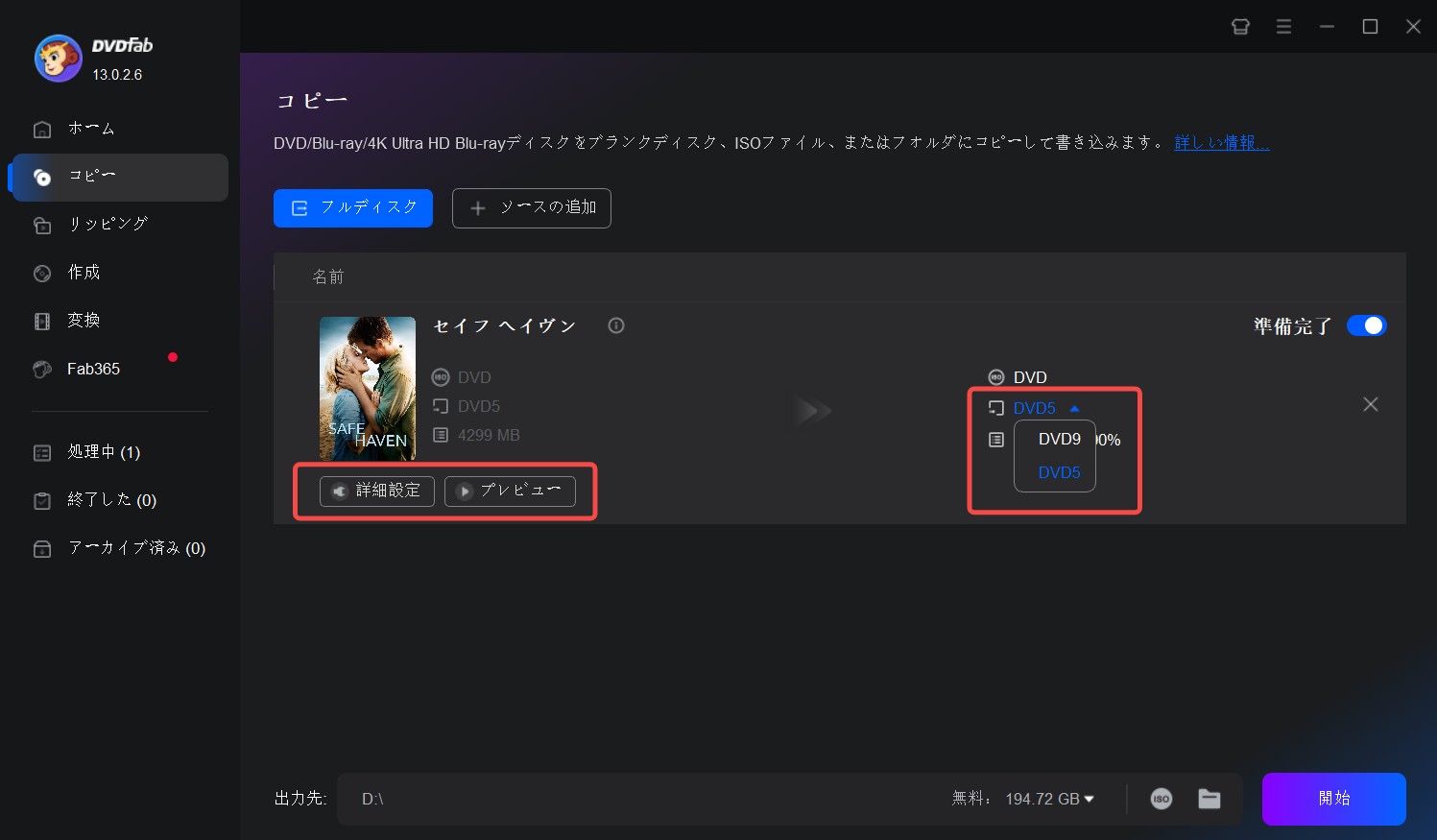
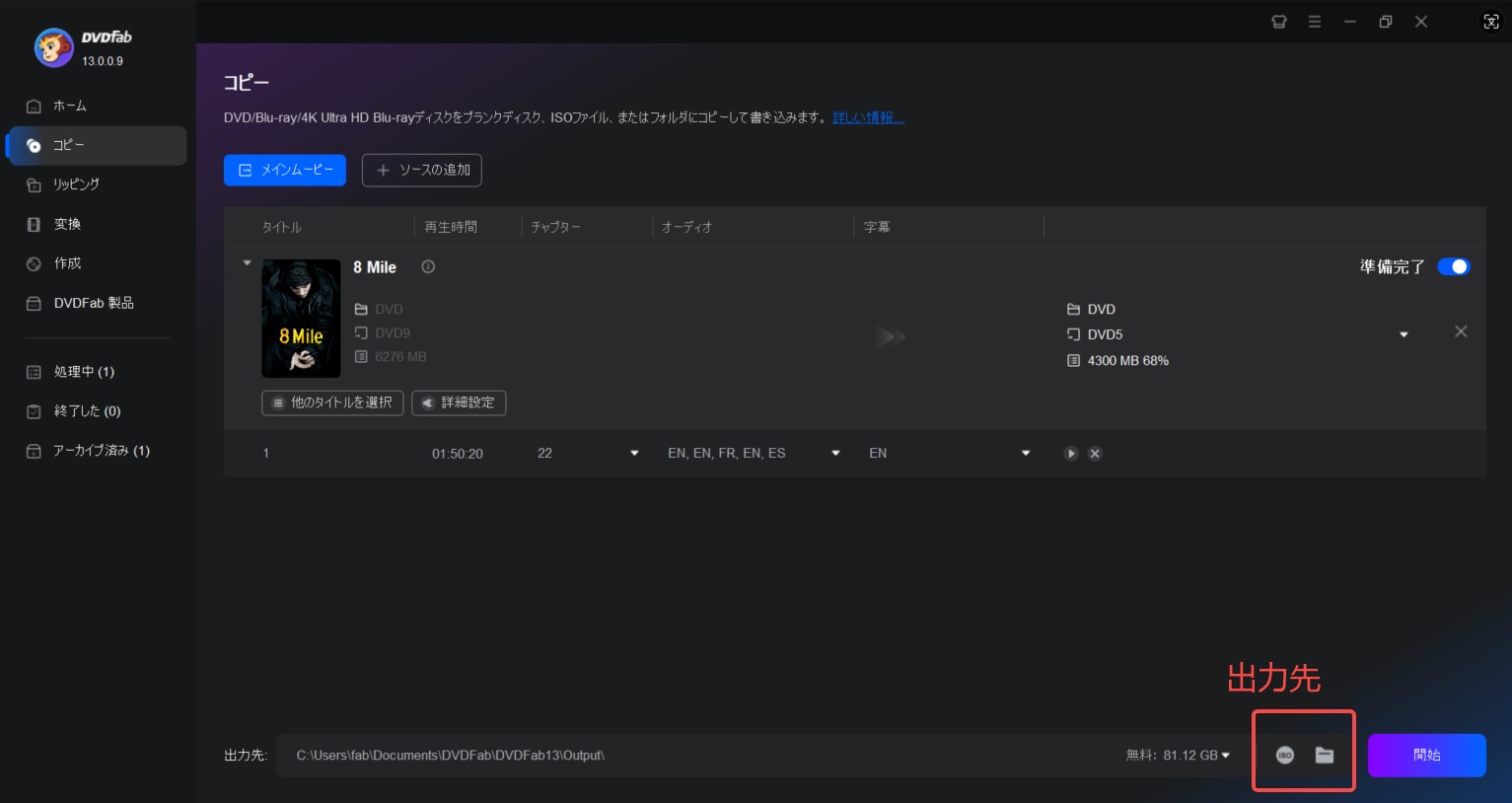
バックアップが完了したら、ISOイメージファイルを再生できるメディアプレーヤーなどで問題がないかチェックしてみましょう。
DVDの寿命・劣化に関するよくある質問
DVDは何年で劣化しますか?
一般的に、市販DVD(プレ���DVD)の寿命は 30年以上 といわれています。一方、家庭で録画した記録型DVD(DVD-R/DVD-RWなど)は、素材に有機色素が使われているため、5〜10年程度 で劣化が進むことがあります。保存環境が悪いと数年で読み込まなくなることもあるため、湿度と温度の管理が重要です。
A劣化したDVDを復活させることはできますか?
軽い傷や汚れであれば、柔らかい布で中心から外側に向かって拭くことで改善できる場合があります。また、DVDレンズクリーナーを使用してドライブ側を清掃すると、読み取り精度が回復することもあります。ただし、記録層自体が劣化している場合は復旧が難しいため、早めのバックアップが最善策です。
A劣化を防ぐ一番の方法は?
冷暗所で保管すること、そして定期的にバックアップを取ることが最も効果的です。ジュエルケースに入れ、直射日光や高温多湿を避けて保管してください。また、劣化や読み込み不良が発生する前に、DVDFab DVD コピーなどのツールを使って、データを新しいディスクやISOファイルに保存しておくと安心です。
A今回はDVDの寿命と劣化を防いで長持ちさせるテクニックについて、解説いたしました。今回の記事をまとめると以下のようになります。
- DVDを長持ちさせるには、DVDの品質、保管環境が最も重要
- DVDを永続的に保存するなら「DVDFab DVD コピー」を使ってディスクをバックアップするのがおすすめ
どういった製品にも、かならず寿命は来ます。その寿命を少しでも長くするならばDVDの品質と、保管する環境に注意するようにしてください。また万が一のトラブルに備えてバックアップを取っておくというのは、非常に有効な方法です。ぜひとも活用してみましょう。
ただしコピーするDVDによっては、違法になる可能性があります。法に抵触しないよう、市販DVDのコピープロテクト解除はかならずやめておきましょう。DVDFab DVD コピーは有料なソフトですが、30日間無料体験を提供しています。体験期限が切れたら、「DVDFab 10 期限切れ」記事をご覧ください。




